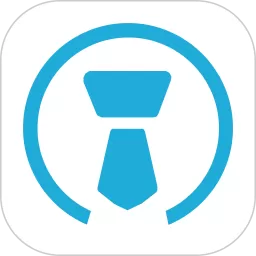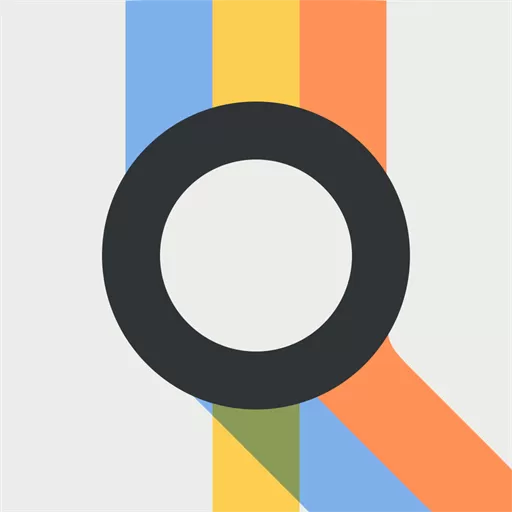设置Win7家庭局域网共享的详细指南与步骤解析
在现代社会中,家庭局域网已经成为日常生活中不可或缺的一部分。它不仅使家庭成员之间能够方便地共享文件、打印机等设备,还能够共同享受网络资源。本文将为您详细解析如何在Windows 7系统中设置家庭局域网共享。
一、准备工作
在开始设置之前,请确保以下几点:
确保你的电脑已经连接到同一个局域网中,可能是通过Wi-Fi或有线网络。
确保Windows 7系统已正确安装,且网络适配器正常工作。
确认你具有管理员权限,能够对系统进行更改。
二、配置网络设置
1. 点击“开始”菜单,选择“控制面板”。
2. 在控制面板中,找到并点击“网络和 Internet”。
3. 接着,点击“网络和共享中心”。
4. 在“网络和共享中心”界面中,点击左侧的“更改高级共享设置”。
在这里,您可以看到多个配置选项,例如“家庭或工作”、“公用”等。在“家庭或工作”部分,执行以下操作:
启用“打开网络发现”。
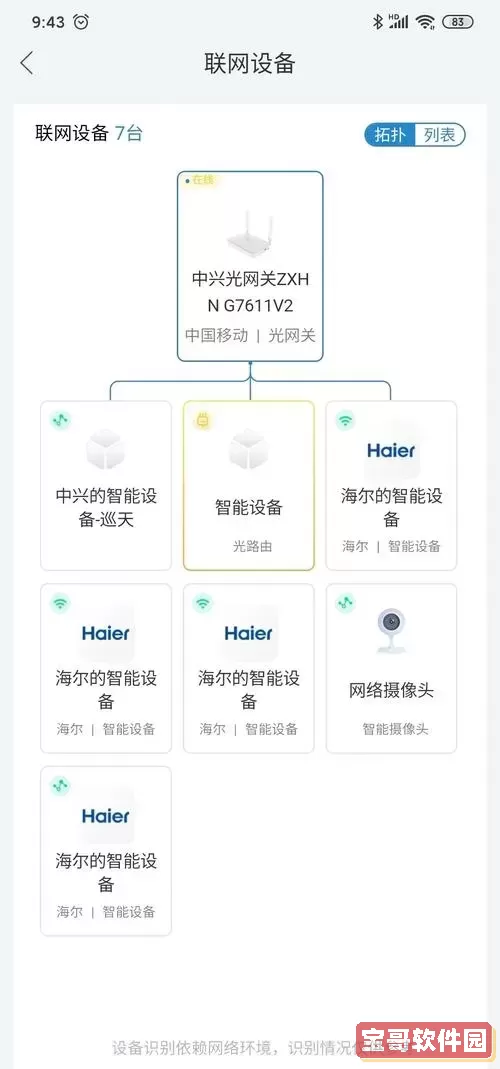
启用“打开文件和打印机共享”。
选择“允许Windows管理家庭组连接(推荐)”。
点击“保存更改”以应用设置。
三、设置文件共享
1. 找到需要共享的文件或文件夹,右键点击它,选择“属性”。
2. 在弹出的属性窗口中,点击“共享”标签。
3. 点击“高级共享”,勾选“共享此文件夹”。
4. 点击“权限”按钮,根据需要设置用户的访问权限。比如,如果希望其他用户可以读写该文件夹,可以选择“完全控制”权限。
5. 点击“确定”,然后再点击“应用”以保存设置。
四、设置打印机共享(可选)
如果您需要共享连接在其中一台电脑上的打印机,可以按照以下步骤进行设置:
1. 打开“控制面板”,找到“查看设备和打印机”。
2. 找到您要共享的打印机,右键点击它,选择“打印机属性”。
3. 在弹出的窗口中,点击“共享”标签,勾选“共享此打印机”。
4. 可以指定打印机的共享名称,点击“确定”以保存设置。
五、访问共享资源
现在,您已经设置好了文件和打印机的共享。接下来,其他在同一局域网内的计算机可以访问这些共享资源:
1. 打开“计算机”,在地址栏中输入“\\电脑名”或“\\IP地址”,然后按下“回车”。
2. 您可以看到该计算机共享的文件夹和打印机,双击可以访问或连接。
六、注意事项
1. 保证防火墙的设置不会阻碍共享功能,一般情况下,Windows 7的默认设置是适合的。可以在“控制面板”中找到“Windows防火墙”进行检查。
2. 在设置共享时,请考虑到隐私和安全问题,尽量设置合适的访问权限,不要随意开放给所有用户。
3. 如果遇到连不上共享资源的问题,可以检查网络连接是否正常,以及共享设置是否已正确应用。
通过以上步骤,您可以轻松地在Windows 7上设置家庭局域网共享功能,实现资源的高效利用。希望本指南能够帮到您,让家庭局域网的使用变得更加便利!
版权声明:设置Win7家庭局域网共享的详细指南与步骤解析是由宝哥软件园云端程序自动收集整理而来。如果本文侵犯了你的权益,请联系本站底部QQ或者邮箱删除。